Una de las situaciones que genera más nerviosismo en los usuarios de ordenadores es que aparezca reiteradas veces un pantallazo azul en el monitor. Los pantallazos azules han estado presentes desde el primer Windows 1.0, allá en 1985, y se han vuelto indispensables en este sistema. No es secreto que en esas versiones del software, la pantalla azul de Windows era sinónimo de que nuestro equipo estaba a punto de morir. Esa advertencia indicaba, por lo general, que el computador corría el riesgo de no recuperarse de dicha falla.
Pero con las distintas actualizaciones del software, su función ha mejorado permitiéndonos identificar distintos errores en nuestro equipo. Desde la aparición de Windows 7, Microsoft hizo que no en todos los casos se bloqueara Windows por completo. Así, no todas las pantallas azules de Windows son “fatales”, pueden indicar un pequeño error que puede aislarse y solucionarse fácilmente. Para esto es indispensable saber qué es y qué significa la pantalla azul de Windows.
¿Qué es la pantalla azul de Windows?
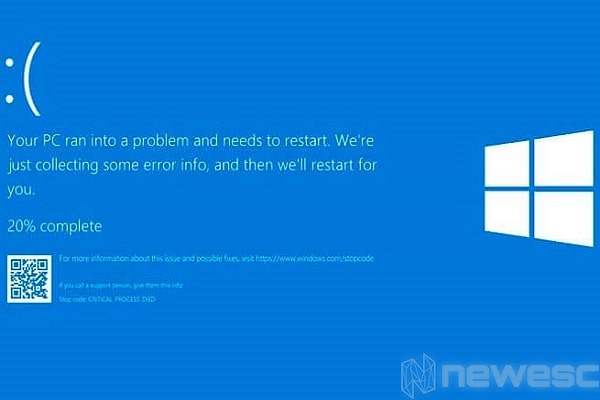
La pantalla azul de Windows es una advertencia sobre errores de detención del sistema, que nos informa de que algo en nuestro ordenador no va bien. Estos son ocasionados por alguna falla de los programas instalados, su mal funcionamiento o incompatibilidad con el sistema operativo. También, pueden estar causados por los drivers instalados en el sistema y errores en el hardware causados por los dispositivos externos conectados.
Gracias a las, relativamente, recientes modificaciones de Microsoft, estas advertencias no siempre significan un daño severo al equipo. También ha cambiado su aspecto, ya que son mucho más sofisticadas, incluso con un código QR incorporado que nos permitirá saber la raíz del problema.
Este código QR se presenta solo en la pantalla azul de Windows 10, reemplazando los mensajes de error crípticos de versiones anteriores. Está diseñado, además, para una mayor comprensión del problema de parte de los usuarios, y su fácil resolución.
Aunque las causas son diversas, es importante aprender a identificarlas para poder resolver de forma correcta la falla. Para ello debemos observar las últimas líneas de la notificación, allí podremos encontrar el código del error que generó la pantalla azul de Windows. Este código resulta ser una buena guía para identificar cuál es la causa del problema y poder solucionarlo a tiempo.
Posibles causas y soluciones
En muchas ocasiones cuando aparece la pantalla azul de Windows 10 suele estar asociado a un conflicto entre los controladores. Por ello quizás solo basta con apagar la computadora y volverla a encender para solucionarlo.
Pero, si por el contrario, al encender el ordenador vuelve a salir la pantalla azul de Windows 10, debemos investigar el código de error. Algunos de los errores y soluciones más comunes las describimos a continuación.
Error “SYSTEM_SERVICE_EXCEPTION”
Este error se produce cuando el sistema hace una excepción mientras ejecuta un código, generalmente después de haber instalado un programa o un hardware nuevo. También puede ocurrir como consecuencia de controladores dañados a causa de algún virus, porque estos ya se encuentran desactualizados o por una instalación incorrecta.
Estas son las soluciones más comunes a este error:
- Hacer una desinstalación del software que hayamos agregado recientemente o volver a una versión anterior.
- También puedes reinstalar los drivers del hardware que se haya integrado al equipo recientemente o, en su defecto, retirar este componente y desinstalar los drivers.
- Otra solución al inconveniente de la pantalla azul de Windows puede ser analizar nuestro equipo con un antivirus y cerciorarnos de que no tenga virus o malware.
- Si nada de esto funciona, opta por realizar una revisión de las Memorias RAM, retirarlas, limpiar sus pines y colocarlas de nuevo.
Error “VIDEO_TDR_TIMEOUT_DETECTED”
Generalmente la causa de este error está asociada a conflictos con el procesador gráfico o los controladores de video. Comúnmente lo primero que se debe hacer es>
- Actualizar los controladores del fabricante de nuestra tarjeta de video.
- Si continúa el error, tendremos que retirar la tarjeta de video y probar con otra tarjeta para cerciorarnos de cualquier falla en la nuestra.
- Si por otro lado, la falla es de la GPU integrada al procesador, probar otro procesador.
Error “SYSTEM_THREAD_EXCEPTION_NOT_HANDLED”
La causa de este error está ligada a muchos factores por lo cual se dificulta su identificación y posible solución.
- Uno de los primeros pasos que podemos tomar para su identificación es ir al Símbolo del sistema y ejecutar el comando
sfc/scannow.
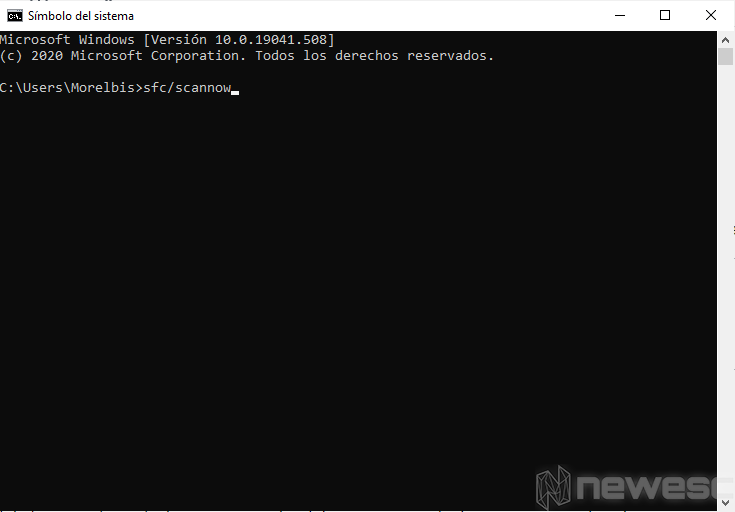
- Si aún no podemos iniciar Windows debemos entrar en el Modo Seguro y actualizar los controladores o verificar el hardware ejecutando el mdsched.exe.
- Por último, la solución más rápida es formatear el ordenador e instalar nuevamente el software.
Error “CRITICAL_PROCESS_DIED”
Quizás el error más común de Windows derivado de alguna modificación en los ficheros del sistema operativo. Lo ideal en estos casos es reiniciar el equipo desde el modo seguro y revisar las actualizaciones instaladas recientemente.
Es común que al instalar una nueva actualización se presenten algunos errores que generen la pantalla azul de Windows. Lo más recomendable es restaurar el sistema a su versión anterior y esperar un tiempo a que solucionen los errores para actualizarlo. También podemos actualizar los controladores de los diferentes elementos del hardware y analizarla con el antivirus.
¿Cuándo acudir con un especialista?
Como bien podemos observar la pantalla azul de Windows puede ser generada por múltiples fallas. Cuyas causas están enlazadas con errores en los archivos del software o un mal funcionamiento de un componente del hardware. Identificar la falla y repararla requiere de conocimiento sobre ambas ramas y contar con las herramientas indicadas.
Por ello si ya seguiste todos nuestros consejos y el problema continúa, lo más recomendable es llevar tu equipo a un técnico de confianza y así asegurarte de solucionar el problema de raíz. Si, por el contrario, el inconveniente se resolvió con uno de estos tips, nos encantaría saber cuál lo solucionó, déjanos tu comentario.